Tiskanje registriranih dokumentov (Print Template)
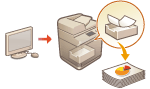
|
Natisnete lahko predhodno registrirane slike in dokumente. Po potrebi jih lahko preprosto natisnete tako, da registrirate predloge pogosto uporabljenih dokumentov.
|
Registriranje/urejanje dokumentov
1
Zaženite vmesnik Remote UI (Oddaljeni uporabniški vmesnik). Zagon oddaljenega uporabniškega vmesnika
2
Na strani portala kliknite [Settings/Registration]. Zaslon vmesnika Remote UI (Oddaljeni uporabniški vmesnik)
3
Kliknite [Printer]  [Print Template].
[Print Template].
 [Print Template].
[Print Template].4
Kliknite [Add Button].
Če želite spremeniti nastavitve gumbov, kliknite ime gumba.
Če želite izbrisati gumb, kliknite [Delete].
5
Vnesite informacije o gumbu in konfigurirajte zahtevane nastavitve.
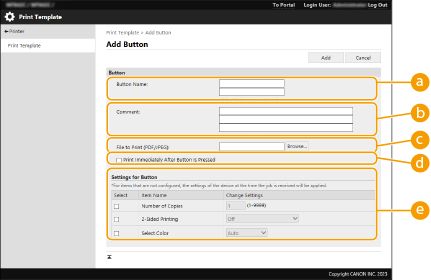
 [Button Name:]
[Button Name:]Vnesite ime gumba, ki bo prikazan na zaslonu <Domov>.
 [Comment:]
[Comment:]Če je zahtevano, vnesite opis ali opombo.
 [File to Print (PDF/JPEG):]
[File to Print (PDF/JPEG):]Določite, ali želite tiskati datoteke PDF oziroma JPEG.
 [Print Immediately After Button Is Pressed]
[Print Immediately After Button Is Pressed]Izberite to možnost, če želite izvesti posle takoj po pritisku gumba. Oznaka  je prikazana za gumbe, za katere je nastavljena ta možnost.
je prikazana za gumbe, za katere je nastavljena ta možnost.
 [Settings for Button]
[Settings for Button]Konfigurirajte nastavitve, povezane s tiskanjem, kot je število kopij in dvostransko tiskanje.

Če nastavitve niso konfigurirane, je tiskanje izvedeno v skladu z nastavitvijo <Upor. nastavitve> v razdelku <Tiskalnik>.
6
Kliknite [Add].

Datoteke za tiskanje
|
|
Registrirate lahko največ pet dokumentov.
Registrirate lahko dokumente velikosti največ 48 MB.
Najmanjši zagotovljeni pomnilniški prostor za registracijo dokumentov je 4 GB, vključno s prostorom za zadržano tiskanje in varna tiskalna opravila.
|
Tiskanje dokumentov
1
Pritisnite gumb za registriran dokument na zaslonu <Domov>.
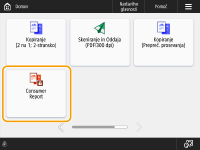
Če je nastavljena možnost [Print Immediately After Button Is Pressed], se tiskanje začne takoj.
2
Pritisnite <Začni izpis.>.
Tiskanje se začne.

Datotek PDF z nastavljenim geslom ali datotek, ki za tiskanje zahtevajo vnos gesla, ne morete natisniti.
Če želite preklicati posel tiskanja, pritisnite <Preklic izpisovanja>.